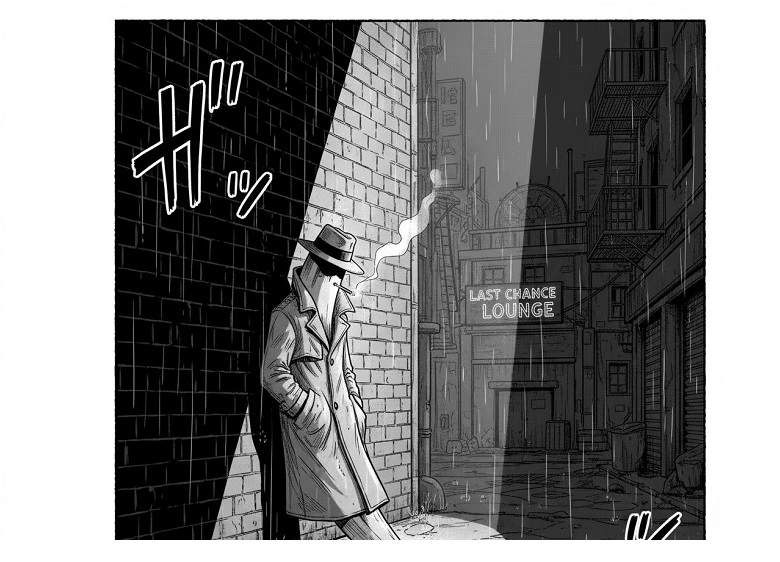ChatGPTを使っていると、サイドバーに過去のチャットがどんどん溜まってしまい、「必要な会話が探しにくい」「履歴を削除したい」と感じる人も多いでしょう。
この記事では、ChatGPT無料版ユーザーでも使える履歴削除・整理方法を中心に、保存期間や履歴を残さない設定なども含めて、わかりやすく解説します。
ChatGPTの履歴とは?仕組みを理解しよう
ChatGPTの履歴とは、サイドバーに表示される過去の会話リストのことです。
- 会話ごとに自動でタイトルが生成される
- 日付順に表示され、振り返りやすい
- アカウントに登録した内容として、オンライン上で管理される
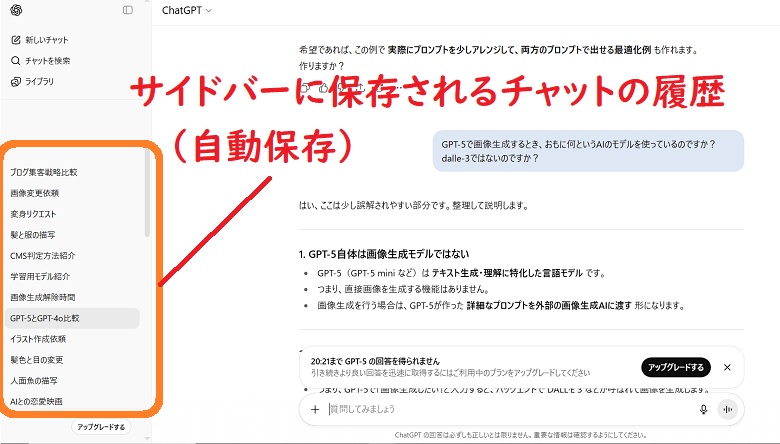
ChatGPTの履歴を削除する方法
PC版での削除
- サイドバーで削除したい会話を選択
- 「…(メニュー)」をクリック
- 「削除」を選択
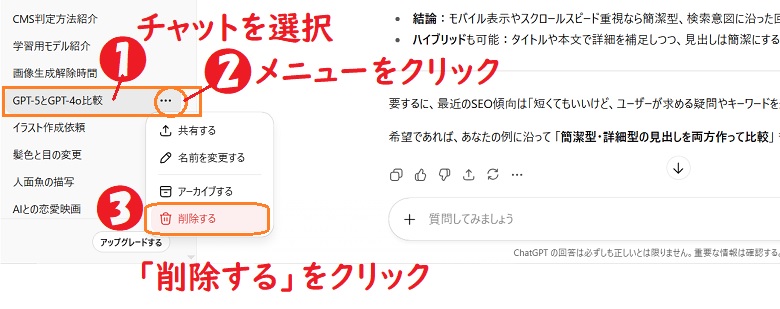
スマホアプリでの削除
- 左上の「三本線メニュー」をタップ
- 履歴一覧から削除したい会話を長押し
- 「削除」をタップ
【注意】削除した履歴は復元できません。必要な内容はコピーしておきましょう。
ChatGPTの履歴を整理する方法
2025年9月現在、ChatGPTには明確なフォルダ分け機能はありません。
その代わり、有料版は「プロジェクト機能」が使えます。プロジェクトという機能を使って、関連する過去のファイルを整理することはできます。
| 機能 | 説明 | 利用可能プラン |
|---|---|---|
| フォルダ機能 | 「フォルダ」という明確な入れ物でデータを整理する機能 | 現在はなし(未対応) |
| プロジェクト機能 | 「プロジェクト」という単位でチャットやファイルをまとめて整理する機能 | 有料版(Plus/Pro/Teamなど) |
無料版では、チャットのグループ分けはできません。不要な会話を削除したり、チャットのタイトルを編集したりすれば、履歴の整理は可能です。
- タイトル編集:検索しやすいキーワードを入れる
- 不要な会話の削除:サイドバーをスッキリ
◆ 無料版でもOK!過去チャットのタイトルを編集する手順 ◆
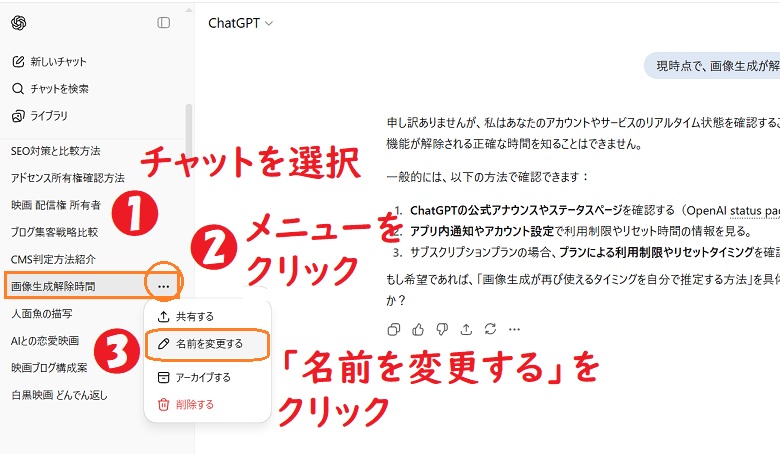
チャットのタイトル名を変更するときは、検索することを考えて決めます。
他のチャットと区別できるようなキーワードを入れておくと、整理しやすいです。
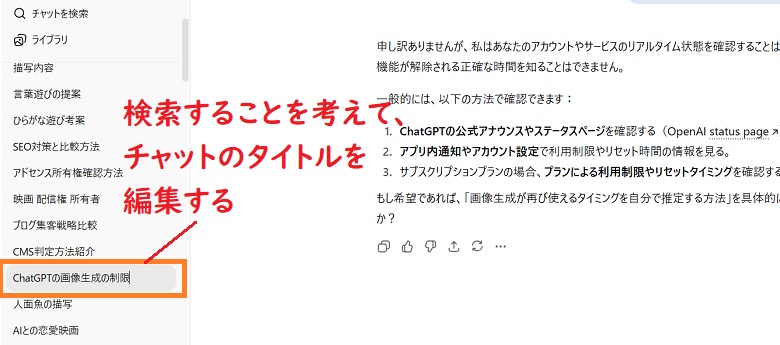
◆ 会話のタイトルを編集しておくと、「チャットを検索」から探しやすくなる ◆
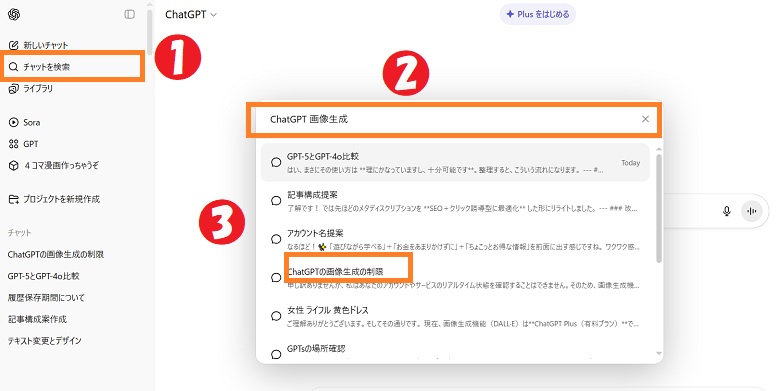
サイドバー上部にある「チャットを検索」を使用すると、該当するキーワードを使用した過去の会話が表示されます。
このとき、タイトル名が上にきます。あとで検索することを想定してタイトルを決めておくと、検索で探しやすくなります。

無料版の場合、もう使う見込みのないチャットはガンガン削除したほうが検索しやすくなります
履歴を残さない「一時チャット」機能
そもそも履歴を残したくない場合は「一時チャット」を活用しましょう。
設定方法
- 右上の「一時チャットをオンにする」をクリック
- チャット欄の上に「一時チャット」と表示される
- 戻すときは、右上の「一時チャットをオフにする」を押すだけ
- ユーザー側のサイドバーには履歴が残らない
- OpenAI側のサーバーには一時保管され、30日後に自動削除される
- 一時チャットは「学習用データ」として保存されない
- 実験やプライベート用途に便利
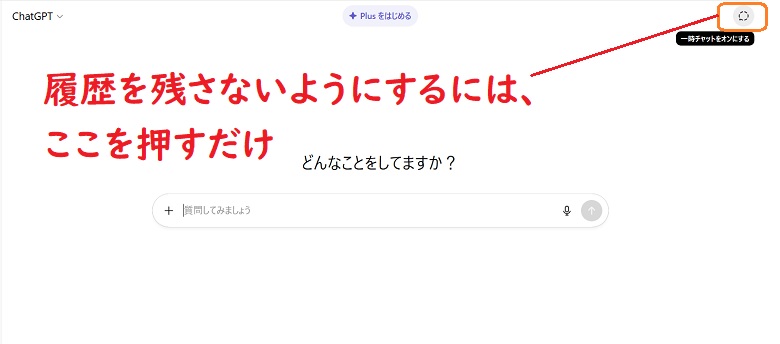
右上のアイコンで「一時チャットをオンにする」と、チャット欄の上に大きく「一時チャット」と表示されます。再び右上のアイコンを押すと、一時チャットを解除できます。
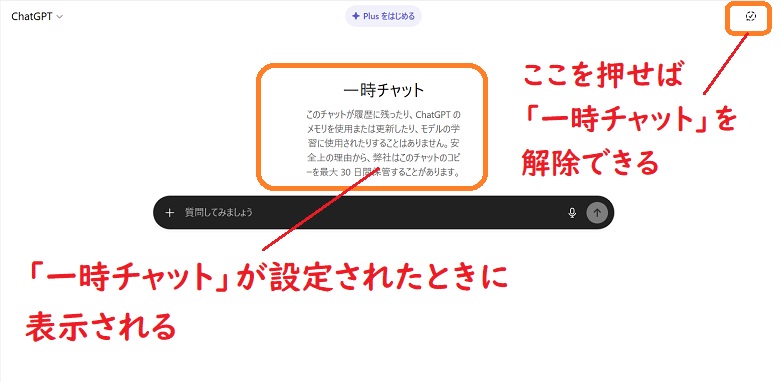
ChatGPTの履歴保存期間と「バレる?」の疑問
保存期間
- 通常履歴 → 自分で削除しない限り無期限(無料版でも)
- 履歴オフ(一時チャット) → 30日で自動削除
「バレる?」の真相
- 他人に履歴が見られることはありません
- ただし端末やアカウントを共有している場合は注意
まとめ
- ChatGPTの履歴はサイドバーから削除・整理可能
- 「一時チャット」を使えば履歴を残さないこともできる
- PCでは検索可能だが、スマホでは検索不可なので整理が重要
- 保存期間や履歴の仕組みを理解して、無料版でも安心して使える